
Il Master Boot Record (MBR) è una parte molto importante del disco, è la prima cosa che il PC legge quando si avvia. Infatti all’interno di questa sezione (MBR) il computer capisce dove si trova il sistema operativo. Se qualcosa va storto con questo disco, il sistema operativo potrebbe non si avviarsi e non sarai in grado di accedere a tutti i dati del PC. Nei paragrafi seguenti cercheremo di capire cosa si può fare quando il Master Boot Record risulta danneggiato e come fare a ripristinarlo in modo semplice e veloce.
Sommario
Problemi legati al MBR
Si può affermare che c’è un problema con l’MBR sul tuo PC se appaiono messaggi di errori del tipo “sistema operativo non trovato“, “Avvio fallito: Sistema bloccato“, “ tabella delle partizioni non valida“, ecc… In alcuni casi il problema può generare uno schermo vuoto e nessun messaggio di errore in particolare. Il messaggio sistema operativo non trovato, o Operating System not Found appare invece su uno schermo tutto nero. Davvero inquietante? Non credi? Se ti trovi in tale situazione non devi disperare. Esiste un modo davvero semplice per riparare MBR e far tornare il tuo computer alla normalità.
Come riparare e ripristinare MBR (Master Boot Record)?
Innanzitutto controlla che non ci siano unità esterne collegate al PC che lo stesso PC potrebbe star tendando di avviare. Una volta fatta anche tale verifica si può procedere a riparare e ripristinare MBR su Windows. Se hai già fatto un backup del sistema, allora avrai sicuramente un disco di ripristino a portata di mano che potrai usare per ripristinare e riparare l’MBR.
Se non si dispone di un disco di ripristino, scarica PARTITION ASSISTANT, che è uno dei migliori tool per il ripristino del MBR. Leggi il tutorial seguente per capire come funziona e i passi per riparare l’MBR.
Step 1. Crea CD/USB di ripristino
Innanzitutto occorre scaricare e installare Partition Assistant su un PC Windows funzionante per poter andare a creare qui un disco di avvio, ad esempio una chiavetta USB. Scarica il programma da questo link nel PC Windows funzionante, installalo ed avvialo. Vedrai tale schermata principale.

Sulla sinistra del programma fai click sulla funzione CREARE MEDIA DI AVVIO e si aprirà la seguente schermata che ti consentirà di creare un CD o disco USB di avvio da usare per riparare l’MBR sul computer guasto.
Segui le indicazioni fino a quando avrai creato il disco di avvio. Supponiamo di creare una chiavetta USB di avvio.
Step 2. Avvia il computer da USB/CD di avvio
Una volta creata la chiavetta USB di avvio, collegala al computer “guasto”. Accendi questo computer e non appena vedi la schermata col logo clicca sul tasto F2 per accedere al BIOS. Qui accedi alla scheda “Boot” e tramite i tasti delle frecce imposta come primo disco di avvio proprio la chiavetta USB che hai creato in precedenza e collegato al PC)
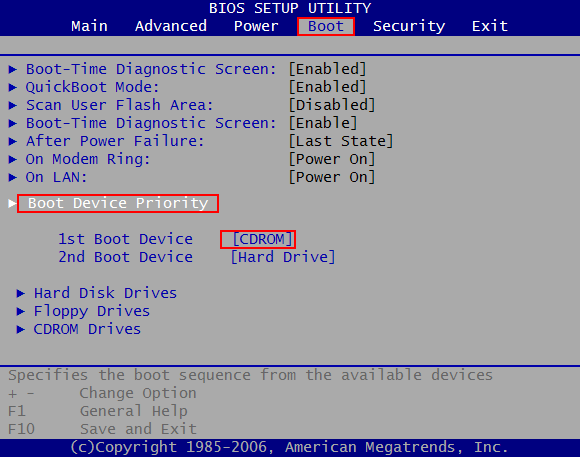
Step 3. Ripristina MBR
Quando si accede all’ambiente di boot, si aprirà in automatico la schermata di Partition Assistant e ti basterà fare clic sulla funzione “Ricostruisci MBR” dal pannello di sinistra oppure selezionare il disco di destinazione col tasto destro del mouse e poi cliccare l’opzione “Ricostruisci MBR” (vedi immagine sotto)

Imposta il tipo di MBR da ricostruire nella finestra che si apre. Partition Assistant supporta Windows 11/10, Windows 7/8, Windows 2000/2003 / XP, Windows Vista / Windows 2008. Scegli quindi un tipo MBR appropriato in base al sistema operativo del tuo PC.

Infine fai clic su “Applica” per eseguire l’operazione in sospeso e poi riavvia il PC (modificando nuovamente l’ordine dei dischi di avvio e impostando il disco rigido del PC come primo
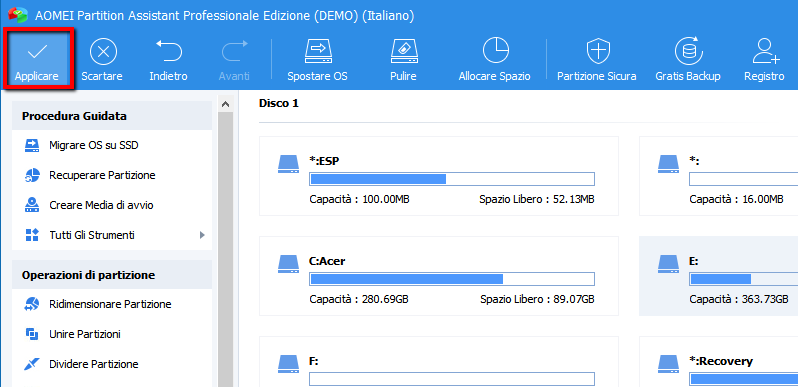
NB: Per poter completare tale operazione è necessario acquistare la licenza FULL di Partition Assistant.
Quali sono le principali cause dei problemi MBR?
Ci sono due ragioni per le quali si possono ottenere questi problemi sul disco MBR. Il computer potrebbe tentare di avviarsi da un disco che non è semplicemente avviabile, o ci può essere un problema con il suo file di avvio o MBR. Per correggere gli errori MBR, si può cercare di ripristinare il sistema da un punto di ripristino precedentemente salvato. Se questa soluzione non funziona allora è necessario utilizzare un software di recupero MBR come Partition Assistant descritto prima nell’articolo oppure FixUWin.

GloboSoft è una software house italiana che progetta e sviluppa software per la gestione dei file multimediali, dispositivi mobili e per la comunicazione digitale su diverse piattaforme.
Da oltre 10 anni il team di GloboSoft aggiorna il blog Softstore.it focalizzandosi sulla recensione dei migliori software per PC e Mac in ambito video, audio, phone manager e recupero dati.


